远程桌面如何连接?远程管理工具和本地远程连接!
转载:https://www.jianshu.com/p/1ee7e4574d6f
一、Windows远程桌面是网管常用的管理工具之一,可通过局域网、VPN(虚拟专用网,相当于内网)和外网来进行访问。
远程连接工具:IIS7远程桌面批量管理
下载减压即可使用,无需安装:
添加账号密码后,双击图中黄色任意处即可连接进入远程桌面。
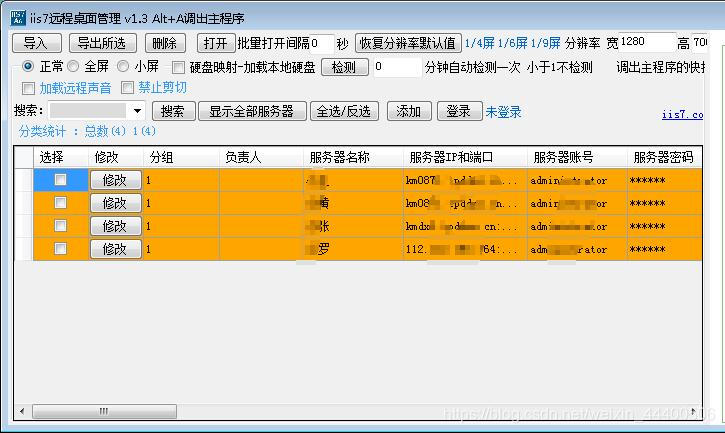
二、Windows XP开启远程桌面功能
1、我的电脑—右键—属性:
2、勾选“允许用户远程连接到此计算机”。“选择远程用户”默认administrator用户已经拥有访问权限,如果要使用其它用户可以自行添加。
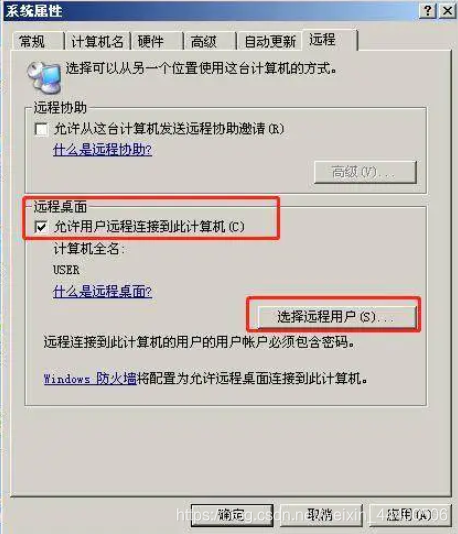
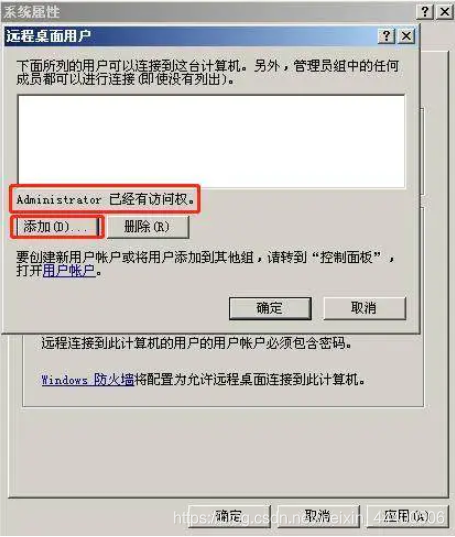
3、开始—运行—gpedit.msc—进入“组策略”:禁用“使用空白密码的本地账户只允许进行控制台登录”

4、使用命令gpupdate刷新组策略
5、使用“远程桌面”进行连接,输入IP,点“连接”
勾上“不再询问我是否连接到此计算机”,点“是”
需要手输用户名密码(我这里都是空密码,不用输)
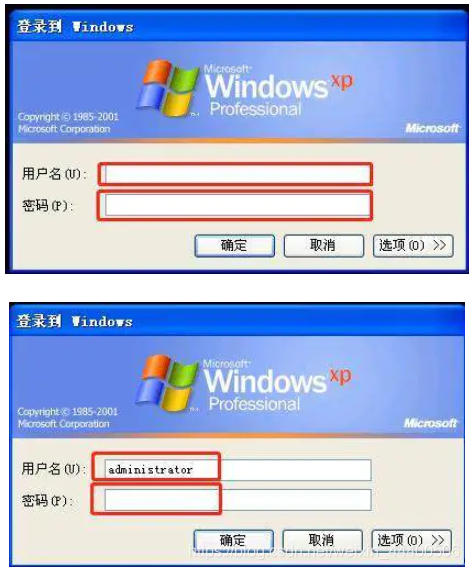
6、成功登入远程桌面
7、此时本机是退出桌面的状态
三、win7系统开启远程桌面
1、步骤基本一致
2、这里建议选择“身份验证”,不建议选择“任意版本”
3、连接远程桌面:
四、win10系统开启远程桌面
1、这里比win7稍有变化,不过基本一致
2、成功登入远程桌面
五、2003、2008、2012的远程桌面设置基本一致,细节处略有变化,这里不再赘述。
六、注意:对于老旧的XP系统,如果win7、win10、2008、2012开启了“网络级别身份验证”,XP将无法连接远程桌面;只有设置为允许“任意版本”连接XP才能连接远程桌面。
